ดูภาพยนตร์และรายการทีวี iTunes บน Apple TV
ด้วยภาพยนตร์ iTunes ![]() และรายการทีวี
และรายการทีวี ![]() ภาพยนตร์และรายการทีวียอดนิยมใหม่ล่าสุดจะมีให้คุณดูได้อยู่เสมอ
ภาพยนตร์และรายการทีวียอดนิยมใหม่ล่าสุดจะมีให้คุณดูได้อยู่เสมอ
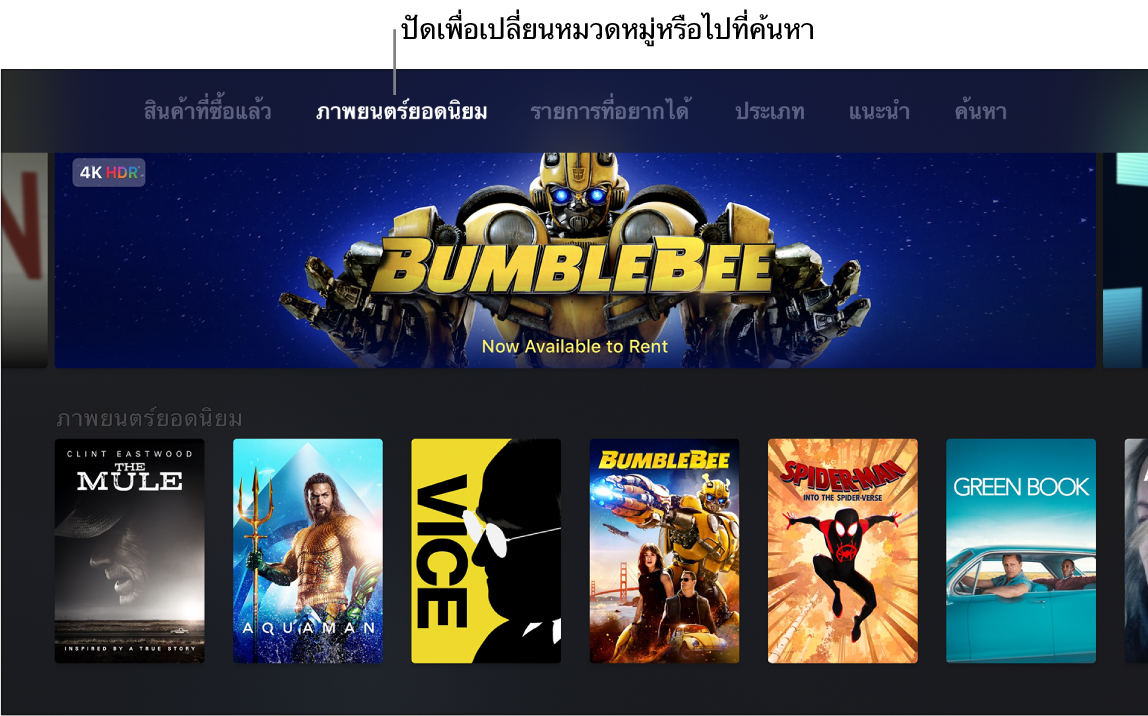
ค้นหาและชมภาพยนตร์และรายการทีวี iTunes
เปิดภาพยนตร์
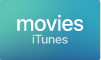 หรือรายการทีวี
หรือรายการทีวี 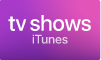 iTunes บน Apple TV
iTunes บน Apple TVในแถบเมนู ให้ปัดนิ้วไปที่หมวดหมู่ต่อไปนี้:
สินค้าที่ซื้อแล้ว: เลือกภาพยนตร์ที่คุณได้ซื้อแล้วใน iTunes Store ซึ่งรวมถึงสินค้าที่คุณได้ซื้อบนอุปกรณ์ iOS เครื่องอื่น และสินค้าที่ซื้อโดยคนอื่นที่เป็นสมาชิกการแชร์กันในครอบครัวด้วย
ภาพยนตร์ยอดนิยมหรือรายการทีวียอดนิยม: เลือกหารายการยอดนิยมใน iTunes Store
รายการที่อยากได้/รายการโปรด: ค้นหารายการที่คุณได้เพิ่มไปยังรายการที่อยากได้ (ภาพยนตร์) หรือรายการโปรด (รายการทีวี) แต่ยังไม่ได้ซื้อหรือเช่า
ประเภท: เลือกหาตามประเภท
แนะนำ: ค้นหารายการแนะนำโดยอิงจากการซื้อสินค้าของคุณก่อนหน้านี้
ค้นหา: ป้อนข้อความค้นหาเพื่อค้นหาภาพยนตร์หรือรายการทีวี
เลือกรายการเพื่อดูคะแนน คำอธิบาย และข้อมูลการซื้อหรือเช่า
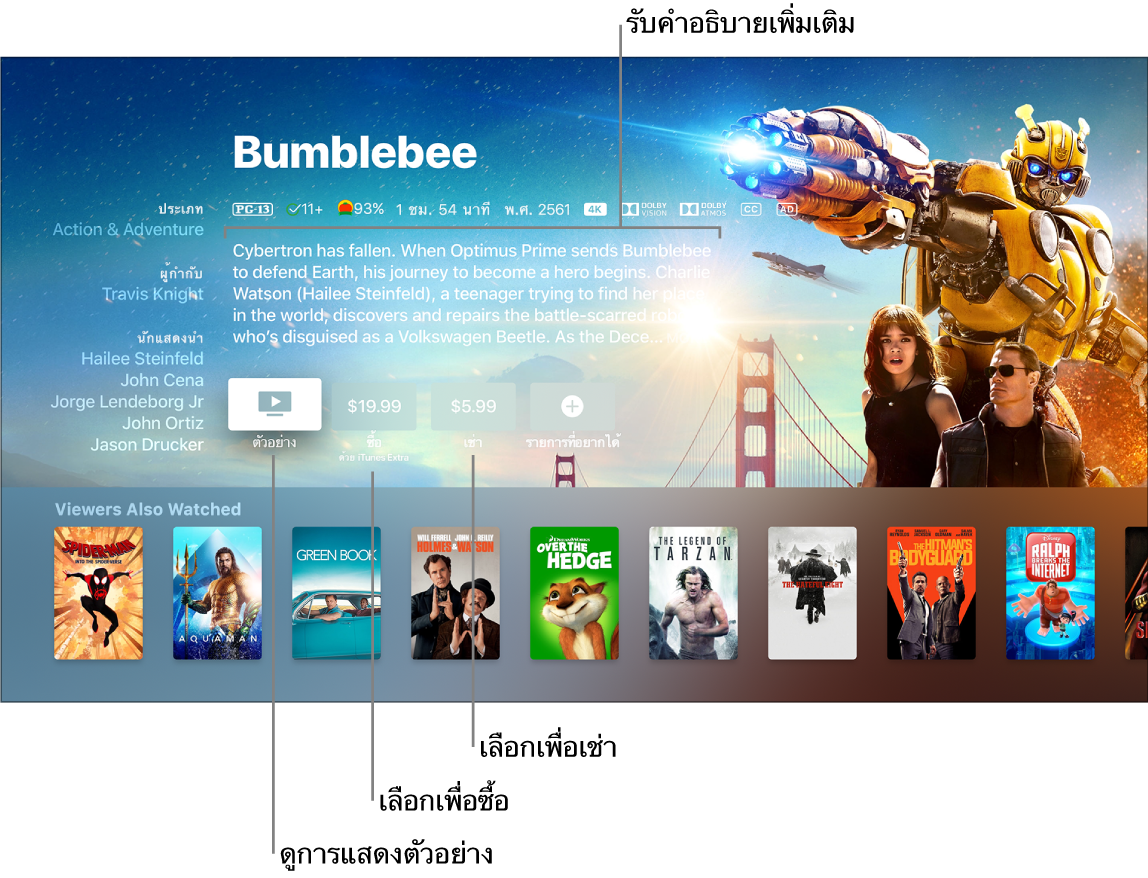
ปฏิบัติตามวิธีใดๆ ต่อไปนี้:
ดูตัวอย่างฟรี: เลือกแสดงตัวอย่าง
ซื้อสินค้า: เลือกซื้อ จากนั้นให้ยืนยันว่าคุณต้องการซื้อ สำหรับรายการทีวี คุณสามารถซื้อทั้งซีซั่นหรือจะซื้อตอนใดตอนหนึ่งก็ได้
เช่าภาพยนตร์: ในบางภูมิภาค คุณสามารถเช่าภาพยนตร์ได้ เลือกเช่า จากนั้นให้ยืนยันว่าคุณต้องการเช่า
คุณมีเวลา 30 วันในการเริ่มดูภาพยนตร์ที่เช่ามา หลังจากที่คุณได้เริ่มดูภาพยนตร์ คุณจะสามารถเล่นได้หลายครั้งเท่าที่คุณต้องการภายใน 48 ชั่วโมง ในระหว่างระยะเวลาเช่า คุณสามารถดาวน์โหลดภาพยนตร์ที่เช่าบนอุปกรณ์หนึ่งเมื่อใดก็ได้ และยังสตรีมภาพยนตร์นั้นบนอุปกรณ์อีกเครื่องหนึ่งได้อีกด้วย ตัวอย่างเช่น คุณสามารถเริ่มดูภาพยนตร์ที่ดาวน์โหลดบน iPhone ของคุณ แล้วดูให้จบในภายหลังบน Apple TV ของคุณได้ เมื่อหมดเวลา ภาพยนตร์เรื่องนั้นจะไม่มีให้ใช้งานได้อีกต่อไป
เพิ่มรายการไปยังรายการที่อยากได้ของคุณ: เมื่อคุณพบสิ่งที่คุณอาจต้องการซื้อหรือเช่าในภายหลัง ให้เลือกรายการที่อยากได้
 ในการดูรายการที่อยากได้ ให้ปัดไปที่รายการที่อยากได้ในแถบเมนู
ในการดูรายการที่อยากได้ ให้ปัดไปที่รายการที่อยากได้ในแถบเมนูเอารายการออกจากรายการที่อยากได้ของคุณ: ปัดไปที่รายการที่อยากได้ในแถบเมนู จากนั้นเลือกรายการ เลือกเอาออก
 บนหน้ารายละเอียดรายการ
บนหน้ารายละเอียดรายการ
เมื่อคุณซื้อหรือเช่าภาพยนตร์จาก iTunes Store ภาพยนตร์เรื่องนั้นจะเล่นโดยอัตโนมัติในรูปแบบคุณภาพสูงสุดที่มีให้เลือกบน Apple TV ของคุณ ซึ่งรวมถึงรูปแบบความละเอียดสูง (HD) และรูปแบบความละเอียด 4K วิดีโอเหล่านี้อาจมีช่วงแสงกว้างสูง (HDR) ใน HDR10 หรือ Dolby Vision และ Dolby Atmos อีกด้วย สำหรับข้อมูลเพิ่มเติม ให้ดูบทความบริการช่วยเหลือของ Apple ค้นหาและดูภาพยนตร์ที่มี 4K, HDR หรือ Dolby Vision
เข้าถึงสินค้าที่ซื้อของสมาชิกครอบครัว
เมื่อเปิดการแชร์ภายในครอบครัวอยู่ คุณจะสามารถดูภาพยนตร์และรายการทีวีที่สมาชิกครอบครัวคนอื่นซื้อได้
ในภาพยนตร์
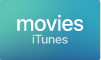 หรือรายการทีวี
หรือรายการทีวี 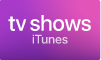 ของ iTunes บน Apple TV ให้ปัดไปที่ สินค้าที่ซื้อแล้ว ในแถบเมนู แล้วเลือก การแชร์กันในครอบครัว จากนั้นเลือกชื่อของสมาชิกครอบครัวในรายการ
ของ iTunes บน Apple TV ให้ปัดไปที่ สินค้าที่ซื้อแล้ว ในแถบเมนู แล้วเลือก การแชร์กันในครอบครัว จากนั้นเลือกชื่อของสมาชิกครอบครัวในรายการหมายเหตุ: ในการตั้งค่าการแชร์กันในครอบครัวหรือเปลี่ยนการตั้งค่า คุณต้องใช้ Mac หรืออุปกรณ์ iOS เช่น iPhone iPad เครื่องอื่นแยกต่างหาก
ถ้า Apple TV ใช้บัญชี iTunes ของผู้ใช้ที่ “ขออนุญาตซื้อ” ผู้จัดการครอบครัวจะได้รับข้อความขออนุญาตก่อนที่จะซื้อได้อย่างสมบูรณ์ การจำกัดอายุสำหรับคุณสมบัติ “ขออนุญาตซื้อ” จะแตกต่างกันออกไปตามแต่ละพื้นที่ เมื่อใช้ iTunes ในคอมพิวเตอร์ สมาชิกครอบครัวจะสามารถซ่อนสินค้าใดๆ ที่ซื้อแล้ว เพื่อไม่ให้สมาชิกครอบครัวคนอื่นๆ ดูหรือดาวน์โหลดรายการเหล่านั้น โปรดดู การแชร์กันในครอบครัวบน Apple TV สำหรับข้อมูลเพิ่มเติม